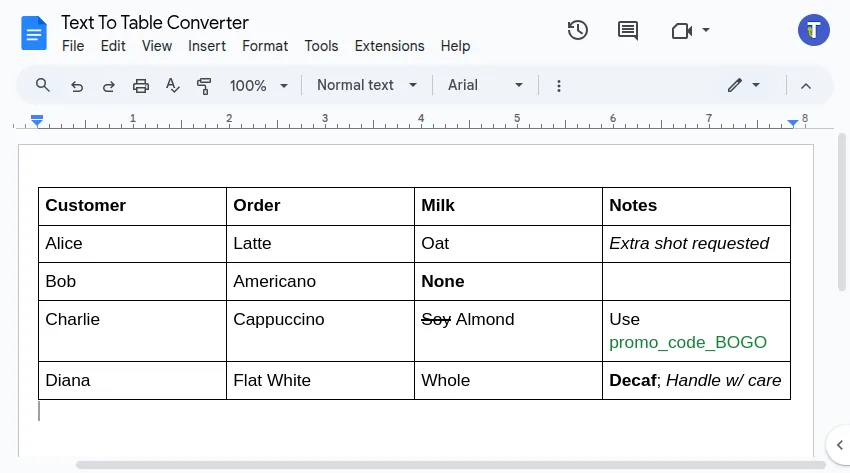Convertir texto a tabla
Con el complemento Text To Table Converter, puede transformar sin esfuerzo texto sin formato—ya sea que esté prolijamente estructurado como datos CSV, tablas básicas de Markdown o texto menos organizado—en una tabla adecuada directamente dentro de Documentos de Google™, Presentaciones de Google™ y Hojas de Cálculo de Google™.

Convertir texto no estructurado a una tabla
Sección titulada «Convertir texto no estructurado a una tabla»¿Lidiando con texto no estructurado de correos electrónicos o sitios web? La función 🔤 ➜ 🔡 Texto seleccionado a tabla utiliza IA para analizarlo y organizarlo en una tabla.
Esta capacidad también se extiende a la conversión de texto ya formateado como JSON, YAML, HTML o XML. Dado que la conversión depende de la IA, siempre verifique cuidadosamente la tabla resultante.
Ejemplo: Detalles de empleados desordenados
Considere este texto copiado de un correo electrónico:
Alice Johnson (HR) [email protected] Bob Smith (IT), [email protected], Clara Lee (FIN), [email protected], David Kim (MKT), [email protected], Emma Davis (OPS), [email protected], Frank Miller (ENG), [email protected], Grace Chen (R&D), [email protected], Henry Walker (QA), [email protected], Irene Scott (SALES), [email protected], Jack Turner (CS), [email protected]Pasos para convertir:
-
Seleccione el texto no estructurado que desea convertir dentro de su documento.
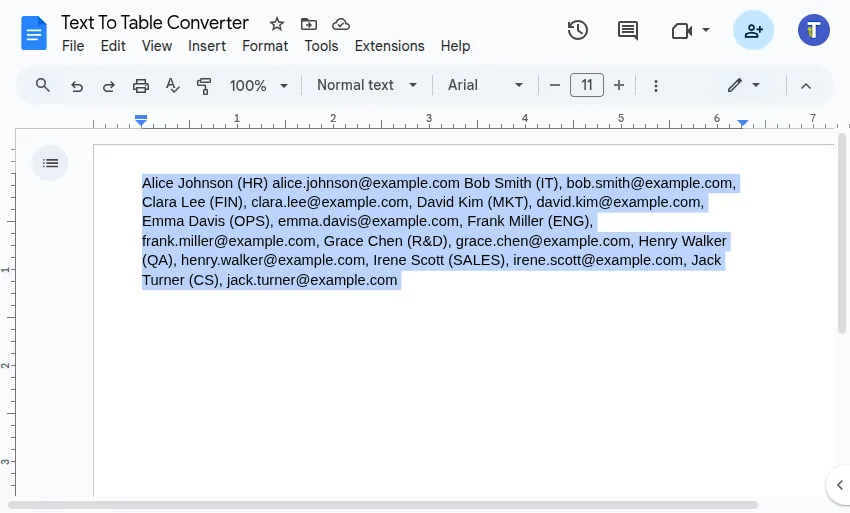
-
Vaya a
Extensiones>Text To Table Converter>🔤 ➜ 🔡 Texto seleccionado a tabla.
Resultado:
El complemento analiza el texto seleccionado e inserta una tabla estructurada debajo de él, extrayendo la información clave que identifica:
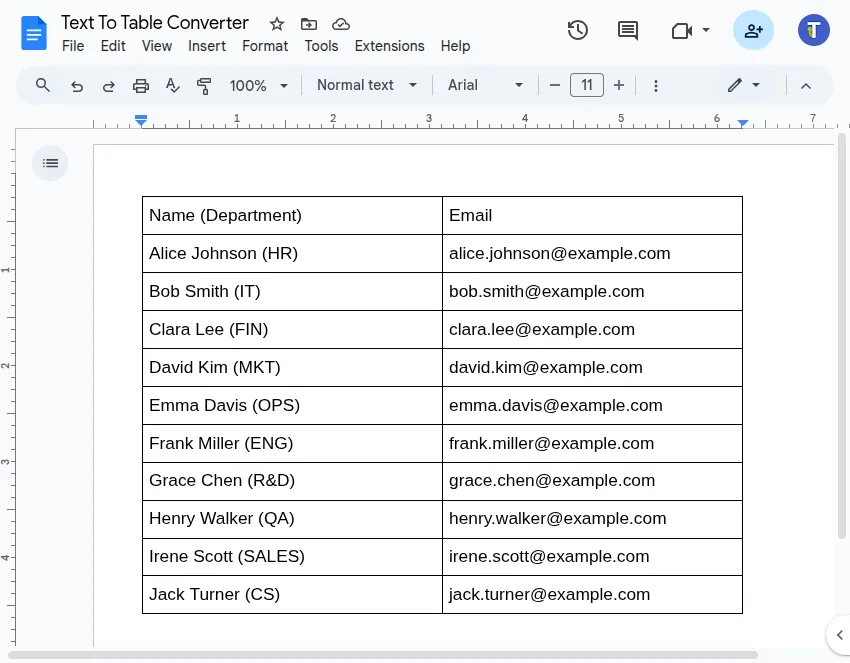
Definir encabezados de columna
Sección titulada «Definir encabezados de columna»Puede instruir adicionalmente al complemento para que divida los datos en encabezados de columna predefinidos.
Como ejemplo, podemos dividir el nombre del empleado en ‘Nombre’ y ‘Apellido’.
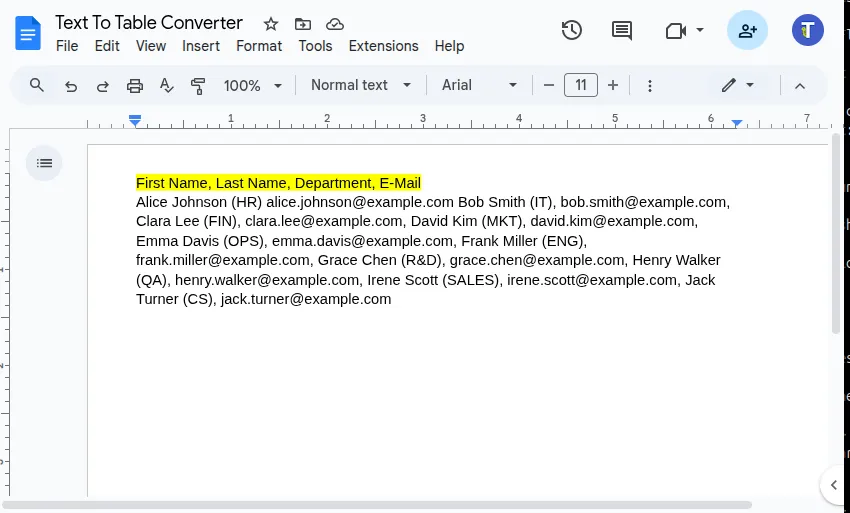
Resultado:
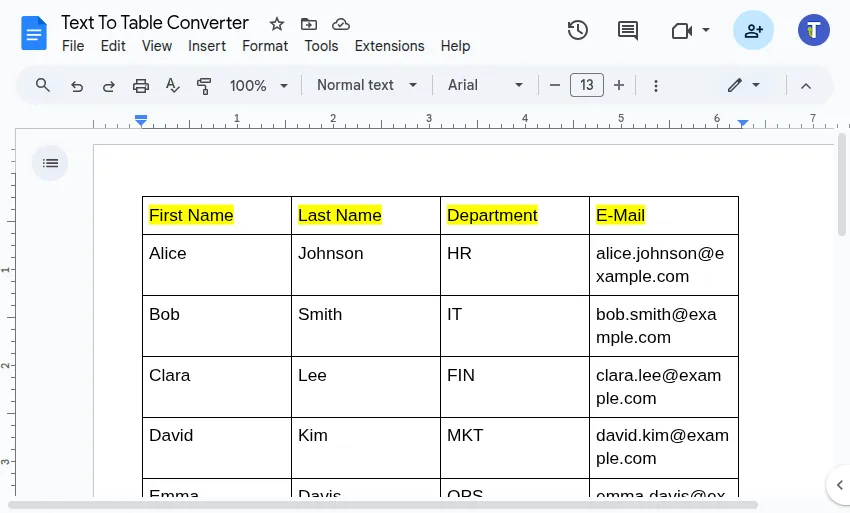
Convertir texto estructurado a una tabla
Sección titulada «Convertir texto estructurado a una tabla»El texto estructurado generalmente usa separadores consistentes (como comas, tabuladores o punto y coma) para las columnas y nuevas líneas para las filas. Nuestro complemento facilita esta conversión utilizando la función 🔤 ➜ 🔡 Texto seleccionado a tabla.
-
Seleccione su texto Resalte el bloque de texto estructurado dentro de su archivo de Documentos de Google™, Presentaciones de Google™ o Hojas de Cálculo de Google™ que desea convertir en una tabla.
Texto de ejemplo:
First Name,Last Name,Department,E-MailAlice,Johnson,HR,[email protected]Bob,Smith,IT,[email protected]Clara,Lee,FIN,[email protected]David,Kim,MKT,[email protected]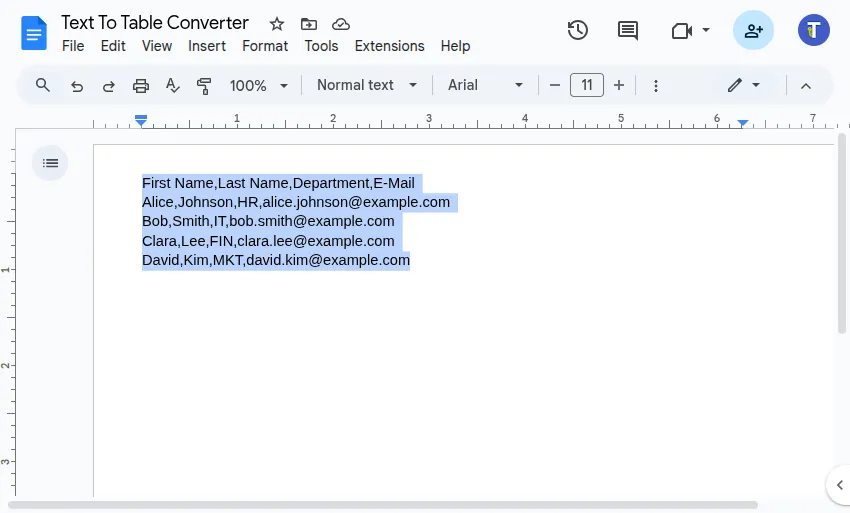
-
Ejecute el convertidor Navegue a través del menú:
Extensiones>Text To Table Converter>🔤 ➜ 🔡 Texto seleccionado a tabla.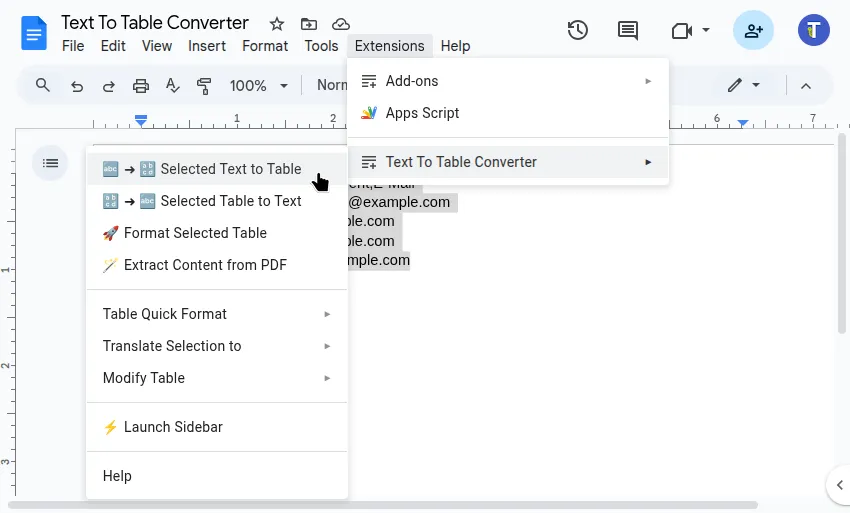
-
Vea el resultado El complemento creará e insertará instantáneamente una nueva tabla basada en su texto seleccionado, generalmente colocándola justo debajo de su selección original.
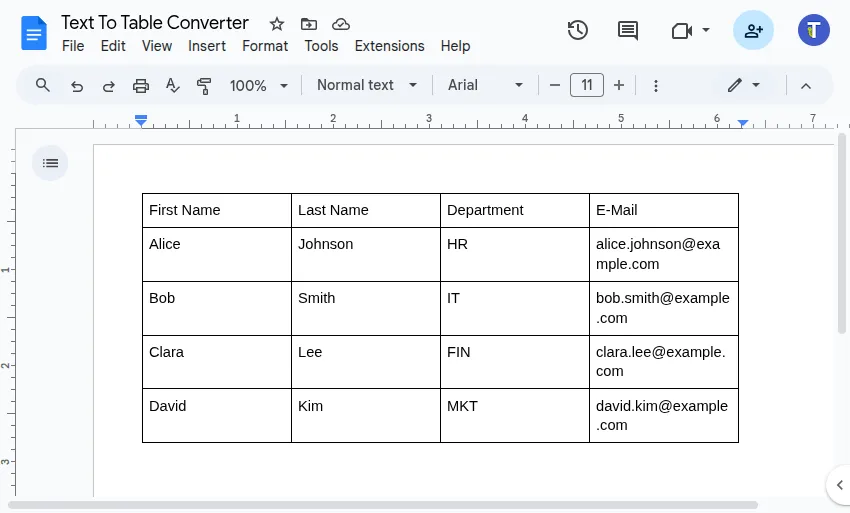
Convertir texto Markdown a una tabla
Sección titulada «Convertir texto Markdown a una tabla»La versátil función 🔤 ➜ 🔡 Texto seleccionado a tabla también reconoce y convierte la sintaxis básica de tablas de Markdown.
-
Seleccionar texto de tabla Markdown Seleccione el texto formateado como una tabla Markdown en su documento.
Ejemplo de Markdown:
| Customer | Order | Milk | Notes ||-------------|---------------|----------------|----------------------------|| Alice | Latte | Oat | *Extra shot requested* || Bob | Americano | **None** | || Charlie | Cappuccino | ~~Soy~~ Almond | Use `promo_code_BOGO` || Diana | Flat White | Whole | **Decaf**; *Handle w/ care* |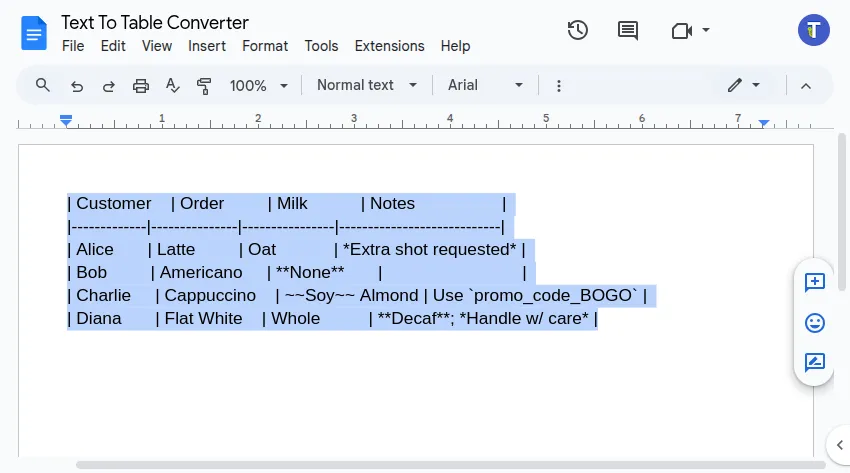
-
Ejecute el convertidor Navegue a través del menú:
Extensiones>Text To Table Converter>🔤 ➜ 🔡 Texto seleccionado a tabla. -
Vea el resultado El complemento crea una tabla basada en la estructura de Markdown, aplicando formatos comunes como negrita, cursiva, tachado y estilos de código que se encuentran dentro de las celdas.